Windows nu este recunoscut ca un sistem de operare cu o estetică deosebită. Interfața sa de utilizator prezintă numeroase neconcordanțe și se pot observa elemente grafice din Windows XP și Windows 7, prezente și în Windows 10. Deși scopul unui sistem de operare este să funcționeze eficient și să permită utilizatorilor să exploateze la maximum capacitățile hardware, Windows nu excelează neapărat la capitolul aspect. Cu toate acestea, nu este nici extrem de neatractiv. Microsoft a integrat în Windows 10 câteva animații subtile, menite să îmbunătățească aspectul și să faciliteze tranzițiile. Aceste animații nu consumă semnificativ resursele sistemului, dar dacă dispuneți de un computer cu performanțe limitate, le puteți dezactiva pentru a economisi putere de procesare.
Cum dezactivăm animațiile în Windows 10
Opțiunile pentru animații pot fi ajustate în diferite secțiuni ale sistemului de operare. Spre exemplu, umbra cursorului mouse-ului poate fi configurată din setările avansate ale mouse-ului. Pentru o gestionare completă a animațiilor din Windows 10, deschideți Panoul de control.
Navigați la Sistem și securitate > Sistem > Setări avansate de sistem. Se va deschide o nouă fereastră cu fila „Complex” selectată implicit. Dacă o altă filă este activă, selectați manual fila „Complex”. În cadrul acestei file veți găsi secțiunea „Performanță”, care include un buton „Setări”. Faceți clic pe acest buton.
Se va deschide fereastra „Opțiuni de performanță”, unde este prezentată o listă cu fiecare efect animat ce poate fi activat sau dezactivat individual. Puteți selecta doar efectele pe care doriți să le dezactivați. Unele efecte sunt greu de observat, cum ar fi estomparea sau glisarea tooltip-urilor, deci nu va fi dificil să decideți dacă merită să le opriți.
Puteți parcurge lista și gestiona animațiile manual sau puteți alege una dintre cele două setări predefinite din partea de sus a listei: „Ajustați pentru cel mai bun aspect” sau „Ajustați pentru cea mai bună performanță”. Dacă doriți să optimizați performanța sistemului, selectați opțiunea care acordă prioritate performanței în detrimentul aspectului vizual.
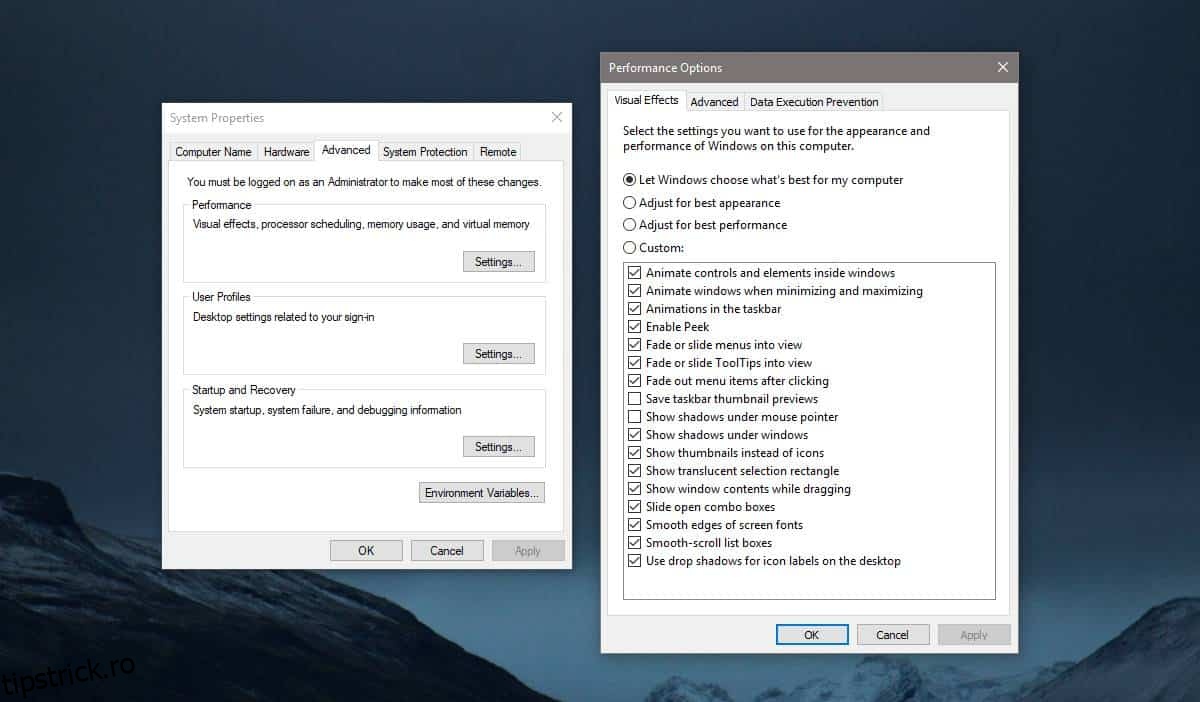
Dezactivarea animațiilor în Windows 10 necesită o perioadă scurtă de adaptare, dar nu modifică drastic interfața de utilizator. De cele mai multe ori, animațiile sunt subtile, iar momentul dezactivării lor va fi perceptibil, însă vă veți obișnui rapid.
Animațiile adaugă fluiditate tranzițiilor și implică un efort suplimentar pentru placa grafică și procesor, dar nu reprezintă o caracteristică fundamentală, decât dacă luați în considerare aspectul vizual. În cazul utilizării aplicațiilor care necesită multe resurse, cum ar fi Photoshop sau OBS, veți observa o îmbunătățire a performanței odată cu dezactivarea animațiilor.
Aproape toate sistemele de operare utilizează animații. Atât Android, cât și iOS le folosesc. Pe Android, puteți dezactiva complet animațiile, în timp ce pe iOS puteți dezactiva animațiile care consumă mai multă energie, cum ar fi efectul de paralaxă.